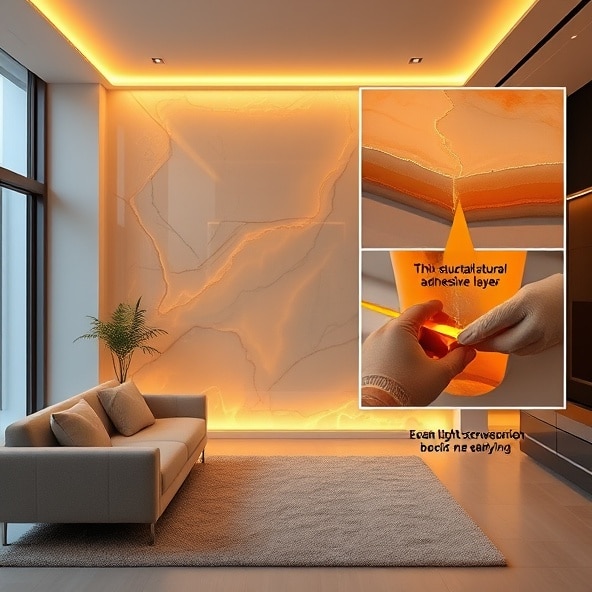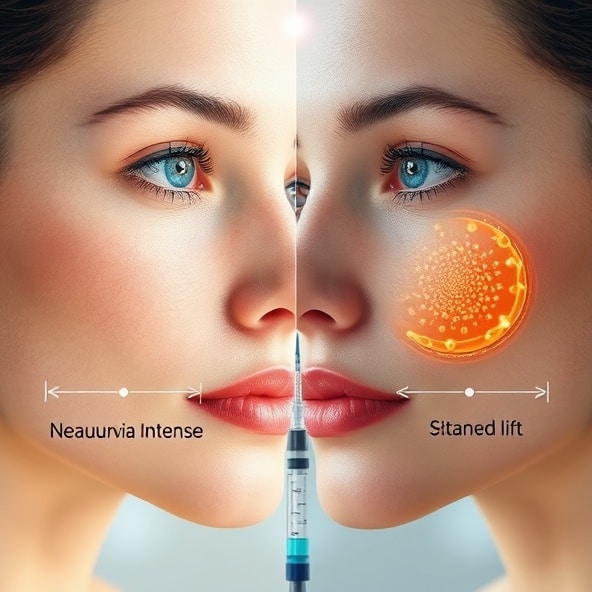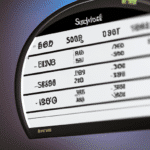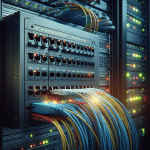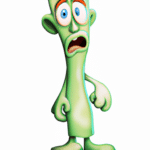8 powodów dlaczego nie możesz połączyć się z wifi w laptopie – i jak je rozwiązać
8 powodów, dlaczego nie możesz połączyć się z wifi w laptopie – i jak je rozwiązać
1. Słaby zasięg sygnału wifi
Częstym problemem jest słaby zasięg sieci wifi, który uniemożliwia połączenie z internetem. Może to wynikać z oddalenia od routera, przeszkód w postaci ścian czy zastosowanej technologii bezprzewodowej. Rozwiązaniem tego problemu może być:
– Przesunięcie laptopa bliżej routera
– Umieszczenie routera w bardziej centralnym punkcie domu
– Zakup wzmacniacza sygnału wifi, który rozszerzy zasięg sieci
2. Błędne hasło sieci wifi
Wpisanie błędnego hasła sieci wifi jest kolejną przyczyną problemów z połączeniem z internetem. Sprawdź, czy wpisane hasło jest poprawne i czy nie masz włączonego Caps Locka. Jeśli nadal nie możesz się połączyć, skorzystaj z funkcji resetowania hasła routera lub skonsultuj się z dostawcą internetu.
3. Komputer nie widzi sieci wifi
Czasami laptop może nie wykrywać dostępnych sieci wifi. Może to wynikać z problemów z kartą sieciową lub ze złączeniem anteny wifi. Sprawdź, czy inny urządzenie w pobliżu może połączyć się z siecią, a następnie skontaktuj się z producentem laptopa lub serwisem komputerowym, aby rozwiązać ten problem.
4. Brak sterowników dla karty sieciowej
Brak aktualnych sterowników dla karty sieciowej może sprawić, że laptop nie będzie w stanie połączyć się z siecią wifi. Aby rozwiązać ten problem, przejdź do menedżera urządzeń i zaktualizuj sterowniki dla karty sieciowej lub odwiedź stronę producenta laptopa, aby pobrać najnowsze sterowniki.
5. Konflikt z oprogramowaniem zabezpieczającym
Czasami zainstalowane oprogramowanie zabezpieczające może powodować problemy z połączeniem z siecią wifi. Spróbuj wyłączyć tymczasowo antywirusa lub zaporę sieciową i sprawdź, czy to rozwiąże problem. Jeśli tak, możesz dostosować ustawienia oprogramowania lub zainstalować inną aplikację zabezpieczającą.
6. Konflikt z innymi urządzeniami na sieci
W przypadku korzystania z jednej sieci wifi przez wiele urządzeń, może dojść do konfliktu i utraty połączenia. Sprawdź, czy inne urządzenia są połączone z siecią i sprawdź ich ustawienia. Jeśli jest ich zbyt wiele, rozważ zakup routera z większym zakresem adresów IP lub skorzystaj z funkcji filtrowania MAC, aby ograniczyć liczbę połączonych urządzeń.
7. Problem z konfiguracją sieci wifi
Nieprawidłowo skonfigurowana sieć wifi może sprawić, że laptop nie będzie w stanie się z nią połączyć. Sprawdź ustawienia sieci wifi w routerze i upewnij się, że są zgodne z zaleceniami dostawcy internetu. Jeśli nie jesteś pewien, skontaktuj się z dostawcą lub skonsultuj się z osobą bardziej doświadczoną w temacie.
8. Uszkodzony router lub karta sieciowa
W przypadku, gdy żadne z powyższych rozwiązań nie pomogły, możliwe jest, że router lub karta sieciowa w laptopie są uszkodzone. Spróbuj podłączyć inny laptop lub inne urządzenie do sieci wifi, aby sprawdzić, czy problemem nie jest router. Jeśli inne urządzenie również nie może się połączyć, skontaktuj się z dostawcą internetu w celu sprawdzenia stanu routera. Jeśli inne urządzenie działa poprawnie, możliwe jest, że karta sieciowa w laptopie jest uszkodzona i może wymagać naprawy lub wymiany. Skontaktuj się z serwisem komputerowym, aby rozwiązać ten problem.
Pytania i odpowiedzi
Jak sprawdzić, czy WiFi jest włączone na laptopie?
WiFi na laptopie można sprawdzić, najczęściej korzystając z przycisku lub przełącznika fizycznego na obudowie laptopa, który włącza i wyłącza kartę WiFi. Można również sprawdzić to w ustawieniach systemowych laptopa, w zakładce „Połączenia sieciowe” lub „Ustawienia sieci bezprzewodowej”.
Dlaczego mój laptop nie widzi dostępnych sieci WiFi?
Jeśli laptop nie widzi dostępnych sieci WiFi, może to być spowodowane kilkoma czynnikami. Najpierw należy upewnić się, czy włączona jest karta WiFi. Następnie warto sprawdzić, czy w pobliżu nie ma zakłóceń sygnału, takich jak duże metalowe obiekty czy inne urządzenia elektroniczne. Jeśli problem nadal występuje, można spróbować zresetować kartę sieciową lub zaktualizować sterowniki.
Jak zresetować kartę sieciową na laptopie?
Aby zresetować kartę sieciową na laptopie, należy najpierw przejść do „Menadżera urządzeń” poprzez wyszukanie go w menu Start. W „Menadżerze urządzeń” należy znaleźć kartę sieciową, kliknąć na nią prawym przyciskiem myszy i wybrać opcję „Wyłącz”. Następnie trzeba ponownie kliknąć prawym przyciskiem myszy na karcie sieciowej i wybrać opcję „Włącz”. Po tym zabiegu karta sieciowa powinna zostać zresetowana.
Dlaczego połączenie WiFi na laptopie jest wolne?
Powolne połączenie WiFi na laptopie może mieć różne przyczyny. Jedną z nich może być słaby sygnał WiFi, spowodowany odległością od routera lub obecnością przeszkód fizycznych. Innymi przyczynami mogą być przeciążenie sieci lub zbyt wiele użytkowników korzystających z jednej sieci jednocześnie. Aby poprawić prędkość połączenia, można zmienić ustawienia routera, umieścić go bliżej laptopa lub korzystać z pasma 5 GHz zamiast 2,4 GHz.
Jak zmienić ustawienia routera WiFi?
Aby zmienić ustawienia routera WiFi, należy najpierw zalogować się do panelu administracyjnego routera. Można to zrobić, wpisując adres IP routera (najczęściej 192.168.1.1 lub 192.168.0.1) w przeglądarkę internetową i wpisując login i hasło dostępowe. Po zalogowaniu się do panelu administracyjnego, można zmienić nazwę sieci WiFi, hasło, kanał transmisji, tryb pracy, etc. Warto jednak pamiętać, że niektóre routery mogą mieć nieco inne interfejsy i ustawienia.
Dlaczego mój laptop nie może połączyć się z konkretną siecią WiFi?
Jeśli laptop nie może połączyć się z konkretną siecią WiFi, może to być spowodowane nieprawidłowym hasłem, błędnie wprowadzonym SSID lub problemami z routerem. Warto sprawdzić poprawność wprowadzonych danych oraz czy inny urządzenia w pobliżu mogą połączyć się z tą samą siecią. Jeśli problem nadal występuje, można spróbować zresetować ustawienia routera lub zadzwonić do dostawcy usług internetowych.
Dlaczego mój laptop rozłącza się z WiFi?
Rozłączanie się laptopa z WiFi może być spowodowane kilkoma czynnikami. Jednym z nich może być słaby sygnał WiFi, spowodowany odległością od routera. Innymi przyczynami mogą być przeciążenie sieci, problemy z kartą sieciową lub ustawienia związane z oszczędzaniem energii. Aby temu zapobiec, można umieścić laptop bliżej routera, zmienić ustawienia oszczędzania energii lub zaktualizować sterowniki karty sieciowej.
Jak zaktualizować sterowniki karty sieciowej na laptopie?
Aby zaktualizować sterowniki karty sieciowej na laptopie, można zrobić to ręcznie lub użyć specjalnych programów do aktualizacji sterowników. Jeśli chcemy to zrobić ręcznie, najlepiej odwiedzić stronę producenta laptopa lub kartę sieciową, pobrać najnowsze sterowniki odpowiednie do naszego modelu i zainstalować je. Jeśli nie jesteśmy pewni, który sterownik jest potrzebny, warto skorzystać z programów, takich jak Device Doctor czy Driver Booster, które automatycznie wyszukują i aktualizują sterowniki.
Dlaczego mój laptop ma silny sygnał WiFi, ale nadal nie może połączyć się z siecią?
Gdy laptop ma silny sygnał WiFi, ale nadal nie może połączyć się z siecią, może to oznaczać problemy z routerem, takie jak przeciążenie sieci lub problemy z konfiguracją sieci. Warto sprawdzić, czy inne urządzenia mogą połączyć się z tą samą siecią i ewentualnie zresetować ustawienia routera. Jeśli problem nadal występuje, można skontaktować się z dostawcą usług internetowych lub z technikiem.
Jak skonfigurować sieć WiFi na laptopie ponownie?
Aby skonfigurować sieć WiFi na laptopie ponownie, można zresetować ustawienia sieci bezprzewodowej do ustawień fabrycznych. W tym celu należy przejść do ustawień sieciowych laptopa, odnaleźć kartę sieciową WiFi i wybrać opcję „Zresetuj ustawienia”. Po restarcie laptopa zostaną usunięte wszystkie konfiguracje sieciowe, a laptop będzie mógł automatycznie wyszukiwać dostępne sieci i prosić o wprowadzenie hasła do wybranej sieci.